Windows OSでEMLファイルを開く方法信頼できるソリューション
この投稿では、Windows 11、10、8.1、8 で EML ファイルを開く方法について説明します。また、EML ファイル形式と、Outlook、Windows Mail、または Thunderbird を使用して EML ファイルを開く手動の方法、および正確な解決策についても説明します。
EML ファイル形式の概要
EML は、Outlook Express アプリケーションや他の電子メール アプリケーション (Thunderbird、Windows Mail、Gmail など) で電子メールを保存するために使用されるファイル拡張子です。 電子メール ファイルは、標準の MIME RFC 822 形式に従って保存されます。 EML ファイルにはヘッダー コンテンツの ASCII テキストが含まれており、メイン メッセージ本文にはハイパーリンクと添付ファイルを含めることができます。
解決策 1: Windows で EML ファイルを手動で開くにはどうすればよいですか?
ユーザーが PC に複数の電子メール アプリケーションがインストールされており、アプリケーション (Outlook、Thunderbird、Windows Mail など) を選択して EML ファイルを開きたい場合は、次の手順に従います。
- Windows ファイル エクスプローラーを開き、ユーザーが開きたい eml ファイルを検索します。
- EMLファイルを右クリックし、オプションで開くを選択します
- メール、Outlook、または Thunderbird を選択します。 インストールされた電子メール プログラムで EML ファイルが開きます
ヘッダー情報を含む EML ファイルをメモ帳で開く
ユーザーのデバイスに電子メール アプリケーション、Internet Explorer、または MS Word が搭載されていない場合、ユーザーはメモ帳を使用して EML ファイルを開くことができます。 メモ帳を使用すると、ユーザーは件名、時刻、受信者、送信者、日付、テキスト メッセージを表示できます。 ただし、ユーザーはハイパーリンク、添付ファイル、画像などにはアクセスできません。以下の手順に従って、ユーザーは誰でもメモ帳または notepad++ で EML ファイルを開きます。
- ユーザーがアクセスしたいEMLファイルを選択します
- その後、選択したEMLファイルをヒットし、オプションで開くを選択します
- 次に、メモ帳オプションを選択して、ヘッダーの詳細を含む EML ファイルを開きます
電子メール アプリケーションを使用せずに Windows 11 で EML ファイルを表示する方法
信頼できるものを試してください EML File Viewer Tool ユーザーが簡単な方法で EML ファイルにアクセスして開くことをサポートします。 このツールを使用すると、ユーザーは手間をかけずに EML メールや添付ファイルを開くことができます。 このアプリケーションは、いくつかの機能とユーザーフレンドリーなインターフェイスを統合しています。 Windows 11、10、8.1、8、および以下のすべてのバージョンで添付ファイル付きの EML ファイルを開くだけです。 このアプリケーションの最も優れた点は、プレビュー モードに水平ビューと垂直ビューが用意されていることです。 この堅牢なソフトウェアを使用すると、EML 電子メールを差出人、宛先、送信者、件名などに従って並べ替えることができます。
簡単な手順でWindowsで.emlファイルを開く方法
- ステップ 1: このソフトウェアを Windows OS にダウンロードして実行します
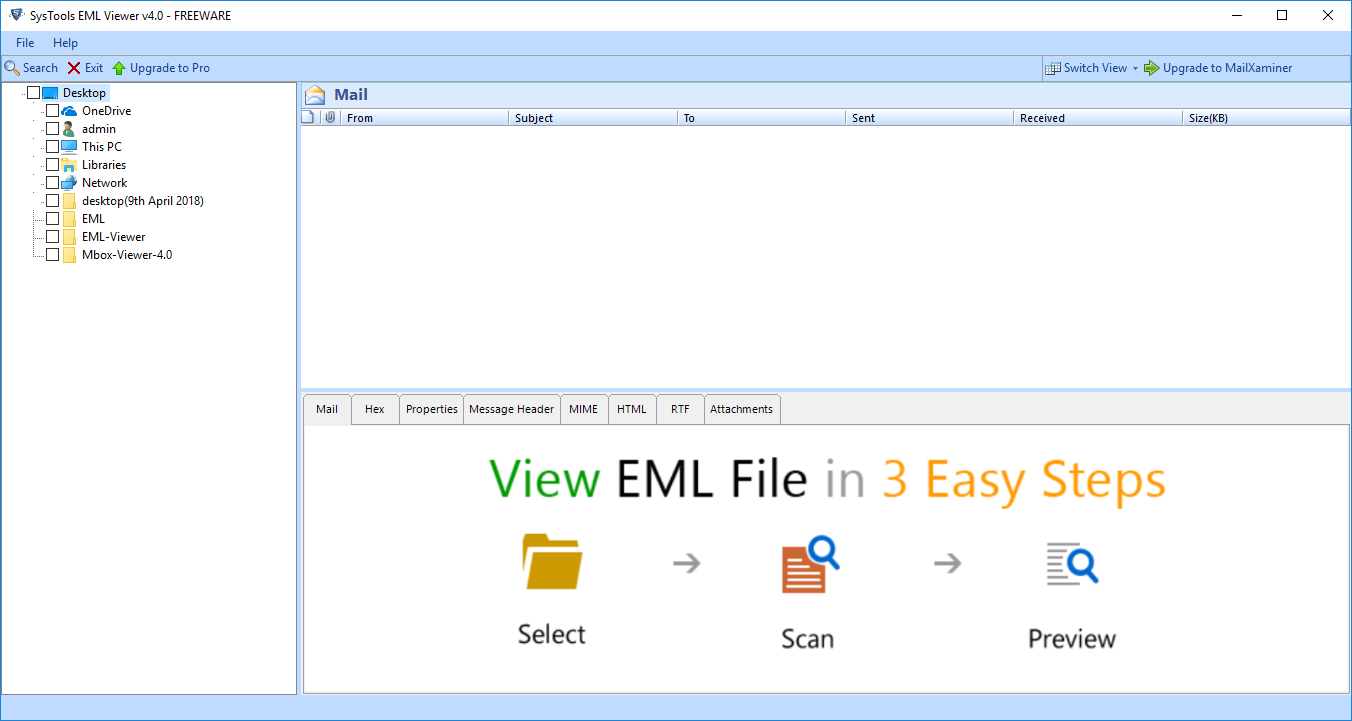
- ステップ 2: このツールを使用すると、ユーザーは通常のビュー タブで EML ファイル メッセージを表示および読み取ることができます。
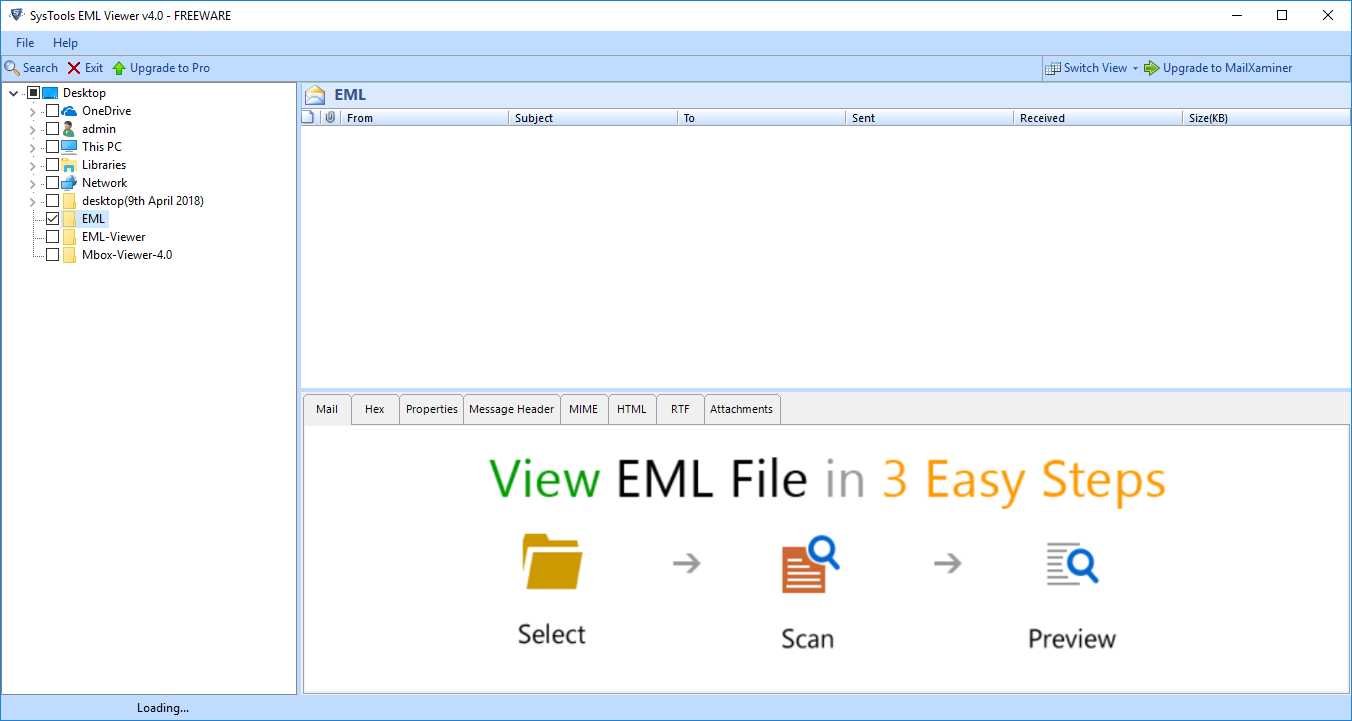
- ステップ 3: その後、水平ビューまたは垂直ビューで電子メールとその添付ファイルをプレビューします。
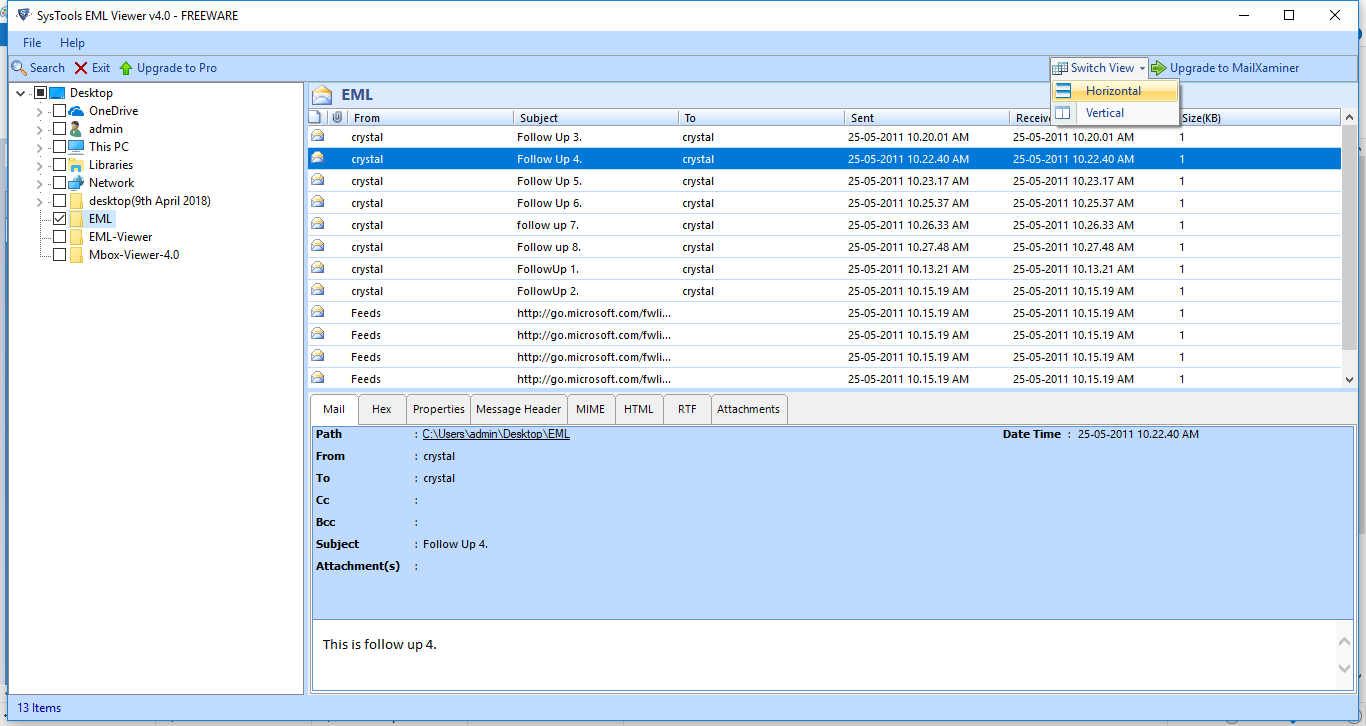
- ステップ 4: 最後に、EML Explorer で EML ファイルを読み取るためのいくつかのビュー
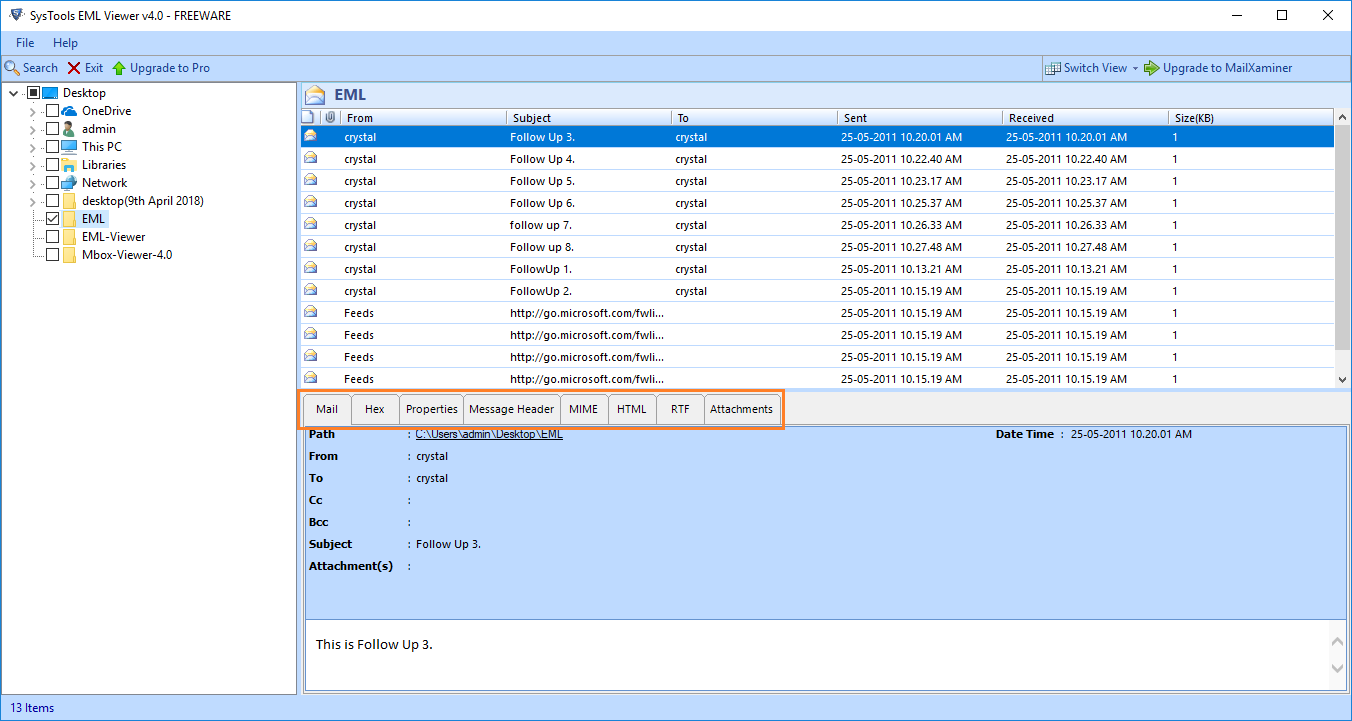
アプリケーションの主な機能
• EML ファイルと添付ファイルを簡単な方法で調べて表示します。
• ツールは、16 進数、HTML、電子メール ヘッダーなどのいくつかのプレビュー モードをサポートします。
• 別のアプリケーションを使用するため、メール アプリケーションのインストールは必要ありません。
• Windows メール、Thunderbird、Outlook Express などのいくつかの電子メール アプリケーションの EML ファイルを許可します。
• 件名、送信者、受信者などの属性を含む EML 電子メールをプレビューします。
• ソフトウェアに関連する EML ファイル サイズの制限はありません。
最後の言葉
上記の記事では、EML ファイル形式を推奨しました。 Windows OS 11、10、8.1、および 7 で EML ファイルを開くための無料の自動ソリューションについても説明しました。手動の方法を使用してこの問題を解決したい場合は、上記の方法を使用できます。 即時ソリューションを入手するには、電子メール クライアントをインストールせずに添付ファイル付きの EML ファイルにアクセスできる信頼性の高いソリューションを選択してください。 次はあなたが賢明な決断を下す番です。
よくある質問
質問。50 GB の EML ファイルを表示して開くことはできますか?
答え。いいえ、ユーザーが手動の方法を使用している場合は、ファイル サイズの制限があります。 ただし、手動ソフトウェアを使用すると、ファイルサイズの制限がありません。
質問。EML メールに関連する添付ファイルを表示したり読んだりすることはできますか?
答え。はい、このソフトウェアを使用すると、EML 電子メールとそれに関連付けられた添付ファイルを読んだり、表示したりできます。

